操作场景
本文以 CentOS 7.2 64位系统为例,使用 vsftpd 作为 FTP 服务端,FileZilla 作为客户端。指导您如何在 Linux 云服务器上搭建 FTP 服务。
操作步骤
安装 vsftpd
登录 Linux 云服务器。
执行以下命令,安装 vsftpd。
yum install vsftpd -y
启动服务
执行以下命令,启动服务。
systemctl start vsftpd执行以下命令,确认服务是否启动。
netstat -tunlp返回类似如下信息,则表示 vsftpd 服务已经启动成功。
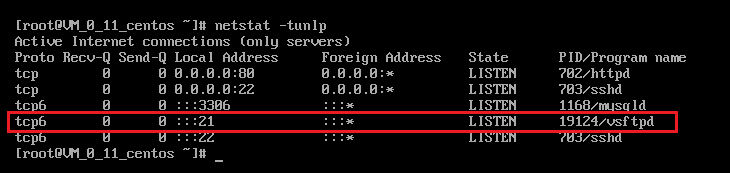
(可选)验证 vsftpd 服务
说明:
为了保证 FTP 服务端顺利完成配置,您还可以在本地计算机或其他云服务器上执行以下操作步骤,再次验证 vsftpd 服务是否启动成功。以下操作步骤以 Linux 操作系统的本地计算机为例。如果本地计算机为 Windows/Mac OS 操作系统,请确保该计算机已开启 telnet 功能。
在本地计算机的操作系统界面,执行以下命令,安装 telnet 服务。
说明:
如果您的本地计算机为 Windows/Mac OS 操作系统,请跳过此步骤。
yum -y install telnet执行以下命令,测试 vsftpd 服务是否启动成功。
telnet + 云服务器公网 IP + 21返回类似如下信息,即表示已经启动成功。

配置 vsftpd
执行以下命令,打开 vsftpd 配置文件。
vi /etc/vsftpd/vsftpd.conf按 “i” 或 “Insert” 切换至编辑模式,将文件中的
anonymous_enable=YES改为anonymous_enable=NO。如下图所示:
按 “Esc”,输入 “**:wq**”,保存文件并返回。
添加 FTP 用户
执行以下命令,添加用户
ftpuser1。useradd -m -d /home/ftpuser1 -s /sbin/nologin ftpuser1执行以下命令,设置用户
ftpuser1的密码。passwd ftpuser1创建用户、用户密码设置成功。如下图所示:














